ユーザーの追加
最終更新日: 2022年4月22日 16:24
Amazon Connectを利用するユーザーを追加します。
SAML認証を利用する場合、Amazon Connectへのユーザー追加と各IdPへのユーザー追加の両方が必要です。
手順
Amazon Connectの管理者向け画面にアクセスします。
1.「ユーザー管理」を選択します。
2.「新しいユーザーの追加」を選択します。
3.ユーザー登録方法は以下の2パターンあります。多くのユーザーを登録する場合、bの方法を選ぶことをお勧めします。
a.画面からの追加
b.CSVファイルアップロード
a.画面からの追加の場合
a-1.下記の内容を画面から設定してください。認証方式によって設定が不要な項目があります。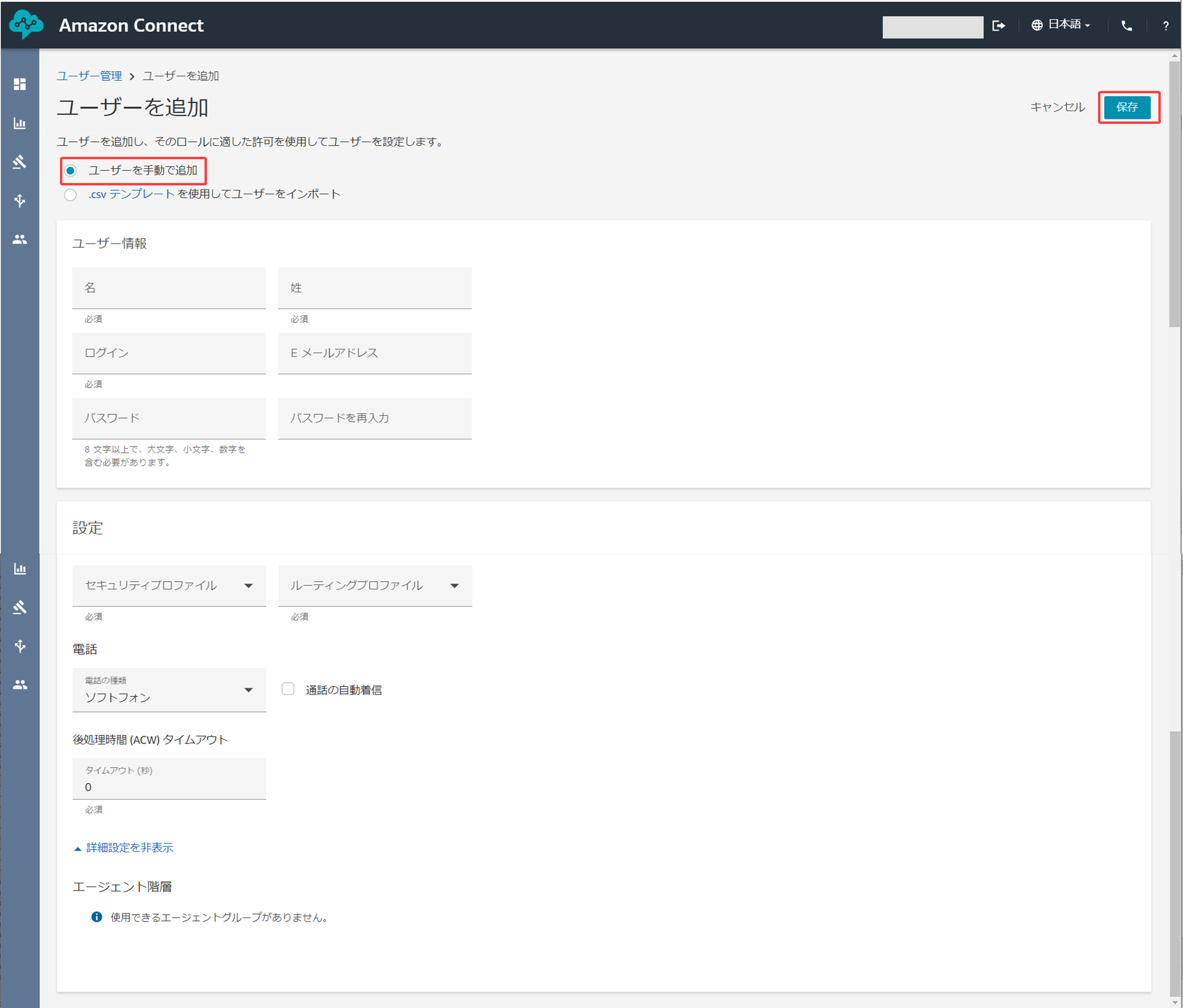
| 番号 | 項目名 | 概要 |
|---|---|---|
| 1 | 名,姓 | 名前を設定します。 |
| 2 | ログイン名 | ログイン名を設定します。SAML認証を利用される場合、IdPに設定したログイン名(ログインID)と一致させる必要があります。 |
| 3 | Eメールアドレス | Eメールアドレスを登録します。(任意)登録した場合パスワードリセットをメールで実施することができます。 |
| 4 | パスワード | 8文字以上大文字・小文字・数字を含むパスワードを設定します。 |
| 5 | ルーティングプロファイル | 利用するルーティングプロファイルを設定します。 |
| 6 | セキュリティプロファイル | セキュリティプロファイルを設定します。複数のプロファイルを割り当てることも可能です。 |
| 7 | 電話の種類 | ソフトフォンまたはデスクフォンを選択します。Your Connectの画面から変更することも可能です。 |
| 8 | 通話の自動着信 | 有効にすると、通話可能な状態のときに自動で通話が繋がります。 |
| 9 | 通話終了後(ACW)タイムアウト | 通話終了後のアフターコールワークの時間を設定します。 ユーザーのステータスがAfterCallWorkの時、ここで設定した時間が経過するとAvailableに自動で変わります。”0”に設定すると、ステータスは自動で切り替わりません。 |
a-2.設定完了後、保存ボタンを押します。
b.CSVファイルアップロードの場合
b-1.CSVファイルを用意します。
| ヘッダー | 画面項目 | 必須項目 | 備考 |
|---|---|---|---|
| first name | 名 | 〇 | |
| last name | 姓 | 〇 | |
| email address | メールアドレス | SAML認証の場合不要です。 | |
| password | パスワード | 〇 | SAML認証の場合不要です。 |
| user login | ログイン名 | 〇 | SAML認証を利用する場合IdPのログイン名と一致させます。 |
| routing profile name | ルーティングプロファイル | 〇 | |
| security_profile_name_1|security_profile_name_2 | セキュリティプロファイル | 〇 | |
| phone type (soft/desk) | 電話の種類 | 〇 | |
| phone number | 電話番号 | ||
| soft phone auto accept (yes/no) | 通話の自動着信 | 〇 | |
| ACW timeout (seconds) | 通話作業後 (ACW) タイムアウト | 〇 |
b-2. 「.csv テンプレートを使用してユーザーをインポート」を選択し、「ファイルをアップロード」を選択します。
b-3.「ファイルを選択」を選択します。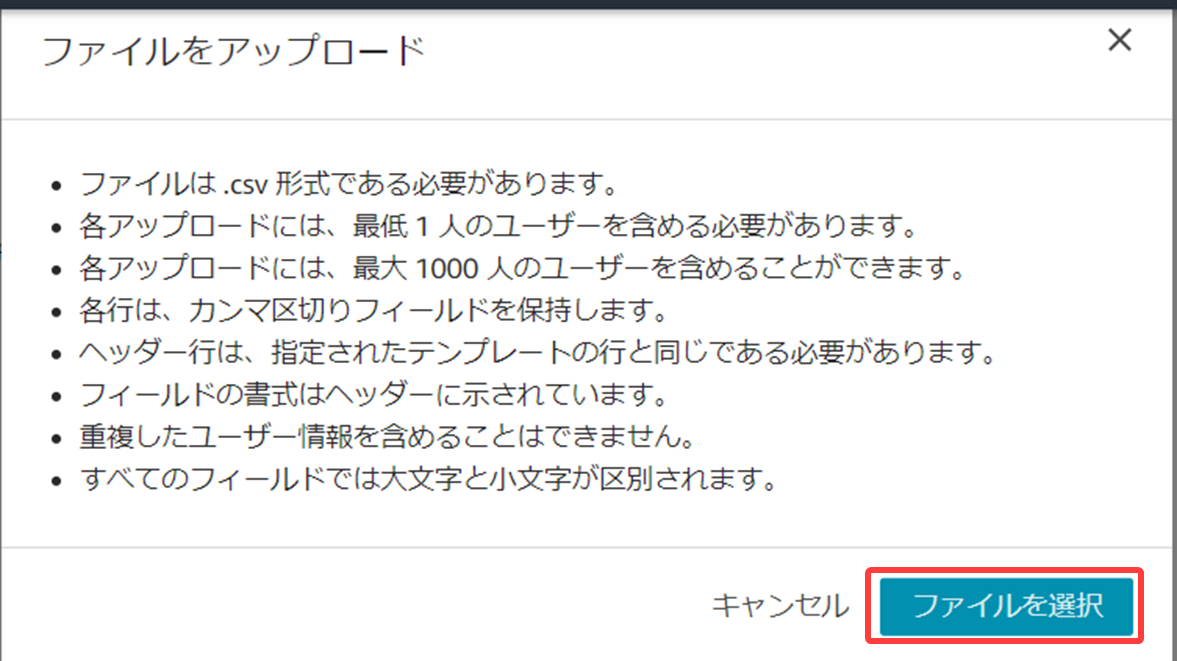
b-4.「ファイルをアップロードして検証」を選択します。
b-5.登録内容を確認して「保存」を選択します。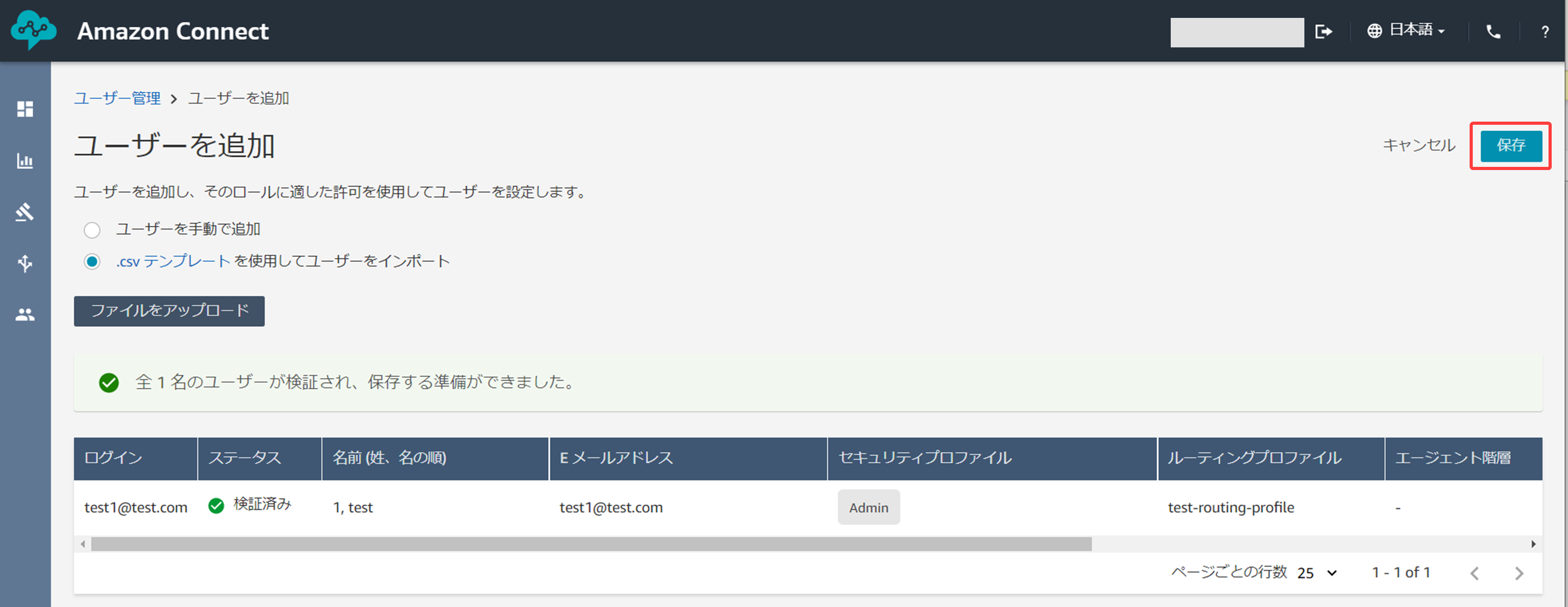
回答が見つかりましたか?
はい
いいえ
お困りのことについてポータルサイトに記載されていない場合は、開発者が把握していないエラーが発生している可能性があります。
フィードバックを送るページから「ご要望」としてコメントをお寄せください。
© NTT DOCOMO BUSINESS, Inc. All Rights Reserved.